随着科技的进步,电脑已经成为我们日常生活中必不可少的工具之一。有时,我们需要使用U盘进行系统安装、数据备份或修复等操作。本文将详细介绍如何使用电脑制作U盘启动盘,帮助读者轻松应对各种情况。
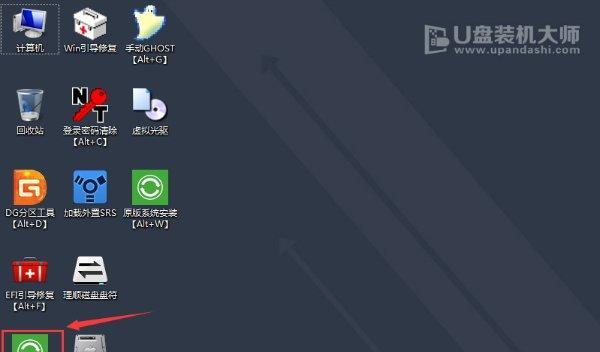
选择合适的U盘
我们需要选择一个容量适中、质量可靠的U盘作为启动盘。建议选择容量大于8GB的U盘,以确保能够容纳所需的系统文件。
备份重要数据
在制作U盘启动之前,请务必备份好U盘中的重要数据。因为制作过程中会格式化U盘,导致所有数据被清空。备份可以避免数据丢失。
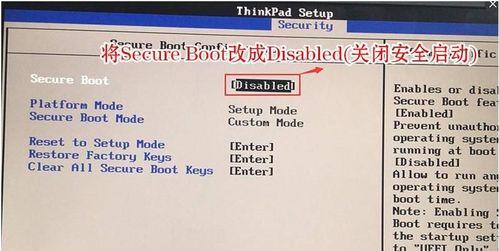
下载启动镜像文件
根据你需要安装或使用的系统,前往官方网站或可信赖的下载平台下载相应的启动镜像文件。注意确保下载的文件是官方版本,以免遭受恶意软件的攻击。
下载和安装启动盘制作工具
在制作启动盘之前,需要下载和安装一个可靠的启动盘制作工具。常见的工具有Rufus、WinToUSB等。选择合适的工具,并按照它们的官方说明进行安装。
插入U盘并运行启动盘制作工具
将U盘插入电脑的USB口,然后运行刚刚安装好的启动盘制作工具。在工具界面中,选择你下载好的启动镜像文件,并指定U盘为目标磁盘。
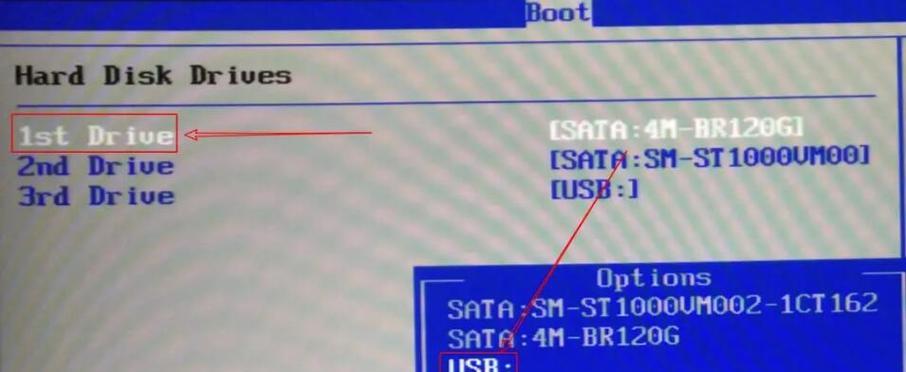
设置启动盘参数
根据你需要安装或使用的系统,设置启动盘参数。包括分区大小、文件系统格式等。一般情况下,保持默认设置即可。
开始制作启动盘
确认设置无误后,点击制作或开始按钮,启动盘制作工具将自动处理整个过程。请耐心等待,不要中断制作过程。
制作完成提示
当启动盘制作工具提示制作完成时,说明整个过程已经结束。此时可以将U盘从电脑中安全地拔出。
设置电脑启动项
在使用U盘启动时,需要设置电脑的启动项。重启电脑,按下相应的热键(通常是F12、F11或ESC),进入启动菜单,选择U盘作为启动设备。
系统安装或修复
使用U盘启动后,根据具体需求进行系统安装或修复。根据界面提示,选择合适的选项进行操作。
重启电脑
完成操作后,重启电脑并从硬盘启动。此时,可以将U盘拔出。
备份U盘数据
为了避免U盘数据丢失,建议在使用后将U盘中的数据备份至其他存储设备中。这样即使U盘出现问题,数据也不会丢失。
定期更新启动盘
为了确保启动盘的稳定性和兼容性,建议定期更新启动镜像文件和制作工具。官方的系统更新和工具更新可以帮助你更好地应对各种问题。
分享给他人
如果你觉得本教程对你有所帮助,可以将这篇文章分享给你的朋友或家人,让更多人受益。
U盘启动的其他应用场景
除了系统安装和修复,U盘启动还可以用于数据恢复、病毒清除和密码重置等场景。掌握这些技巧可以帮助你更好地处理电脑故障。
制作U盘启动盘是每个电脑用户都应该掌握的技能之一。本文详细介绍了制作启动盘的步骤和注意事项,希望能够帮助读者更好地应对各种情况。记住备份数据、选择合适的工具和定期更新是制作成功的关键。通过掌握这些知识,你将能够轻松应对各种电脑故障和需求。










